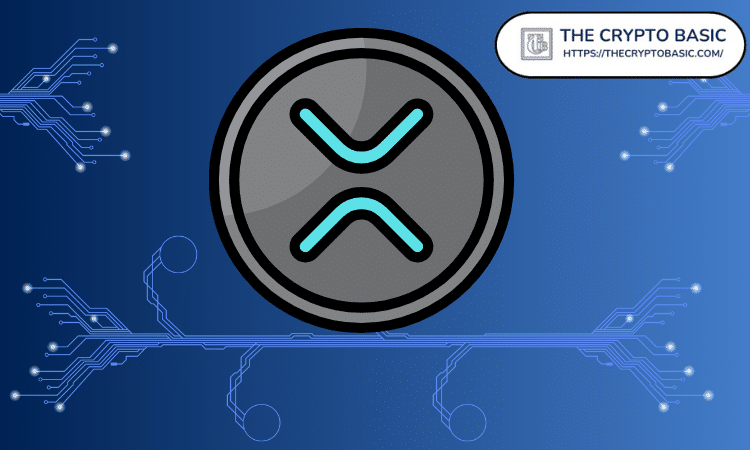【入门WP7 - 2.Windows Phone 7的开发人员训练包之Hello Windows Phone】
时间:2010-11-03 来源:lu lu
打开Windows Phone 7的开发人员训练包,里面包括了8个App程序实例和4个XNA游戏实例。阅读了几篇App程序实例的文档说明,我对这套训练实验包目前的理解是熟悉开发工具、关键流程、架构基础、关键类库。如果没有SilverLight的相关开发背景,入门其实没有想象中的简单,要弄明白那些示例代码中的xaml需要花费相当的精力查阅资料。
训练包全部提供汉化的文档(貌似用翻译机器人汉化的)和源代码。文档是step by step形式编写的,图文代码罗列的相当详细,一步一步走下来几乎会出错。所以这里只是记录一些自己认为需要关注的资料。
第一篇:Hello Windows Phone
查看文档,这一课程的目的主要是介绍VistualStudio2010和Blend4以及模拟器的使用和Debug方式。在这个应用中将添加一个文本输入框,一个按钮,一个文本显示框,当按钮相应点击事件后,文本显示框将动画显示文本输入框中输入的内容。
1. 通过VistualStudio项目模板,新建一个WindowsPhoneApplication。项目创建后,默认会生几个关键文件:
App.xaml:类似于Web中的Global文件,可以编写WP程序生命周期的四个事件处理函数,编写全局的异常处理函数。
MainPage.xaml:类似于Web中的Default页面,是WP程序的第一个页面。
2. 打开MainPage.xaml,xaml的编辑器很酷,UI编辑窗口和xaml代码窗口左右分栏显示。模板默认会通过Grid控件创建一个Title加Content的上下分栏布局。Grid是一个版面设计元素,它扮演了为其他控件充当容器的角色。它主要被用来排版。几个现有的版面设计控件提供了版面设计,详细内容可以参考:http://msdn.microsoft.com/en-us/library/cc645025(VS.95).aspx
Canvas:定义了一个区域,在这个区域中可以根据需要协调子元素控件的位置。
Grid:定义了一个由列和行组成的灵活的网格区域。
StackPanel:把子控件元素按照水平和垂直排成一线。
3. 通过Blend设计页面,在VS的Solution Explorer中右击xaml文件,右键菜单中就有菜单项“Open in Expression Blend”,可以直接开启Blend进行UI设计。
菜单:Widnows->Workspaces可以切换普通设计模式和动画时间线设计模式
面板:Objects and Timeline 对象树
面板:States可以对按钮等控件的焦点响应事件、鼠标移动事件设置对应的UI变化
面板:Transform可以设置对象的位移,变形,旋转等效果
面板:Easing设置动画关键帧切换时的动态变形速度